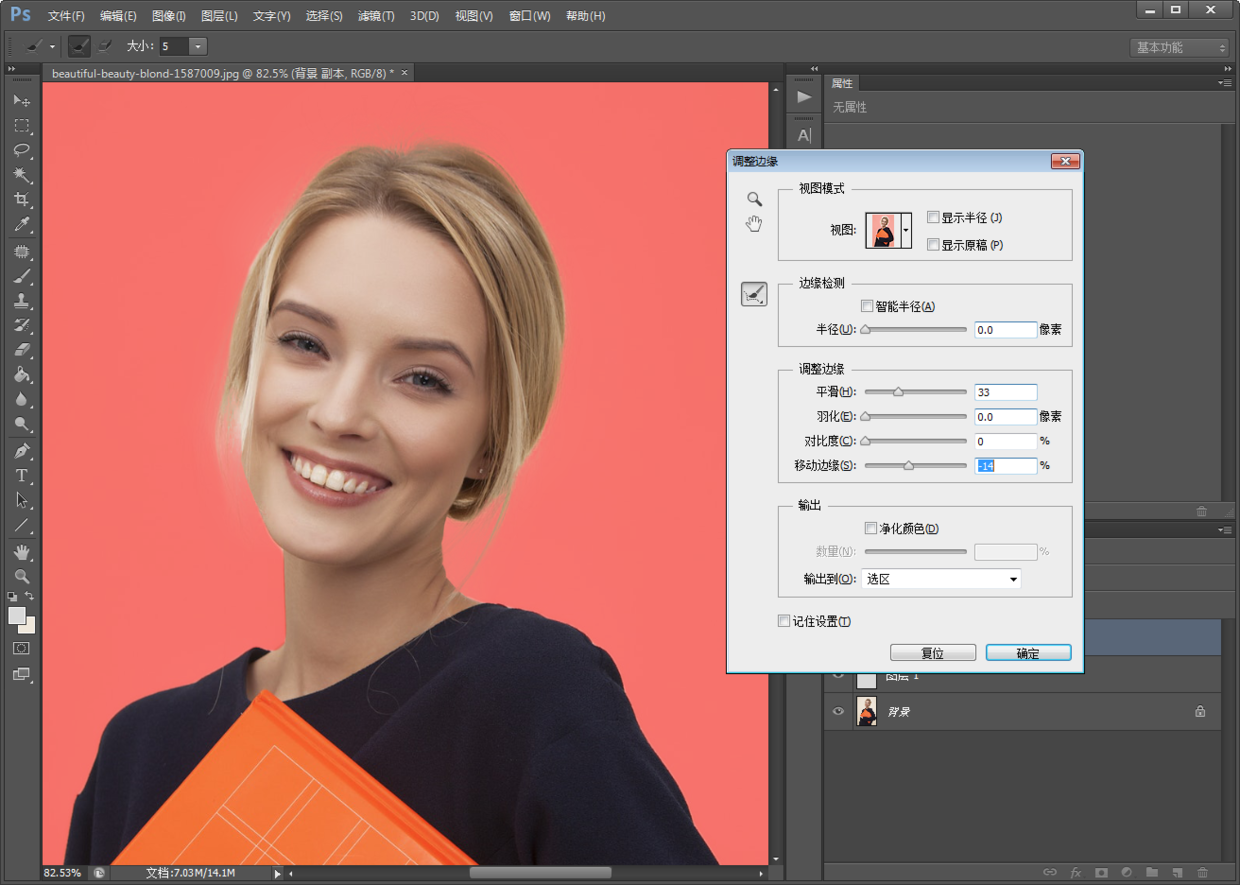来源:普宏软件园 更新:2024-07-11 18:12:50
用手机看
大家好呀!今天我要来教大家一个超级简单的方法,用PS抠图!是不是听起来就很有趣呢?别担心,我会一步一步地带你走,保证你一看就会,不会的话...嗯,那就再看一遍!
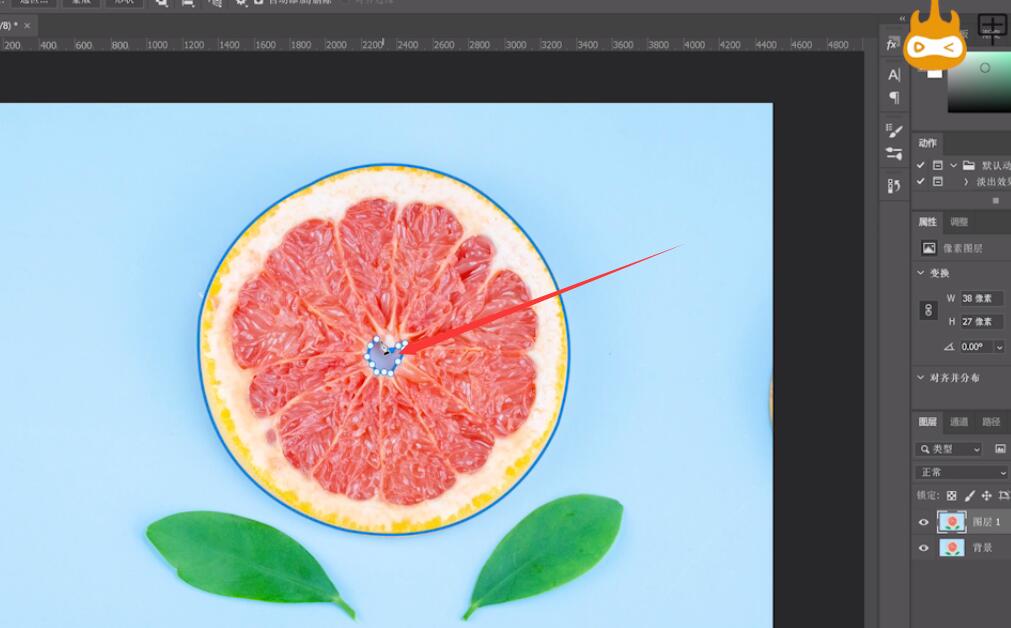
首先,打开你的Photoshop,然后导入你想要抠图的图片。接下来,选择左侧工具栏里的快速选择工具,就是那个像魔术棒的小图标。点击它,然后在你想要抠出的部分上轻轻拖动,就像画画一样,你会发现,哇!这部分就被选中了!
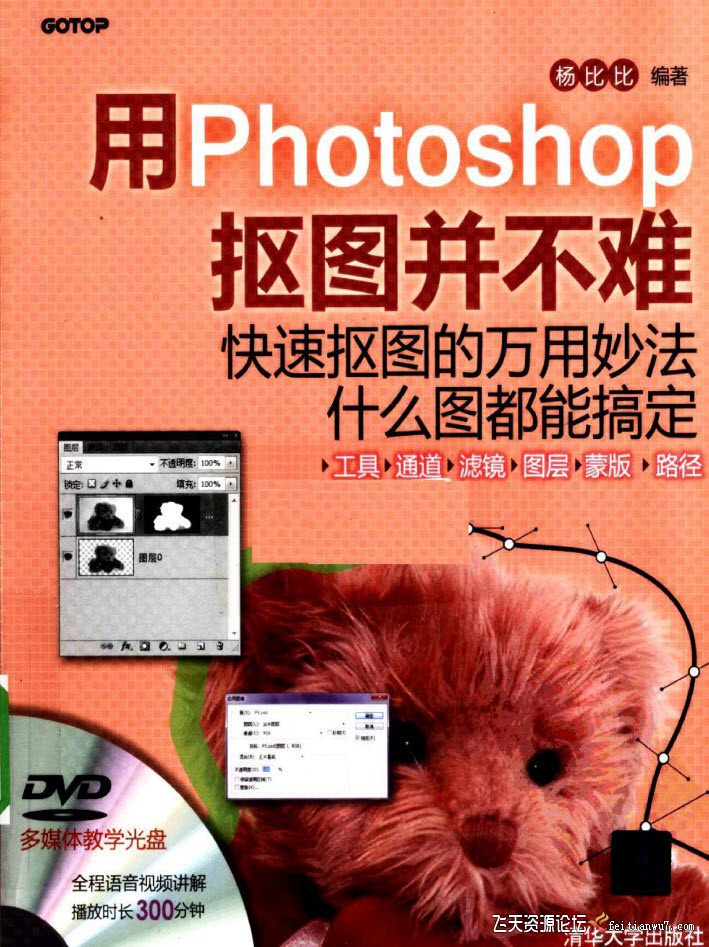
但是,如果有些地方选得不太好怎么办?别急,PS有个超级贴心的功能叫“添加到选区”和“从选区减去”,就在工具选项栏里,点击它们,然后继续在你想要调整的地方画画,直到你满意为止。
选好了之后,点击顶部的“选择并遮住”,在这里你可以调整边缘,让抠图更加完美。调整到你满意了,就点击“确定”。